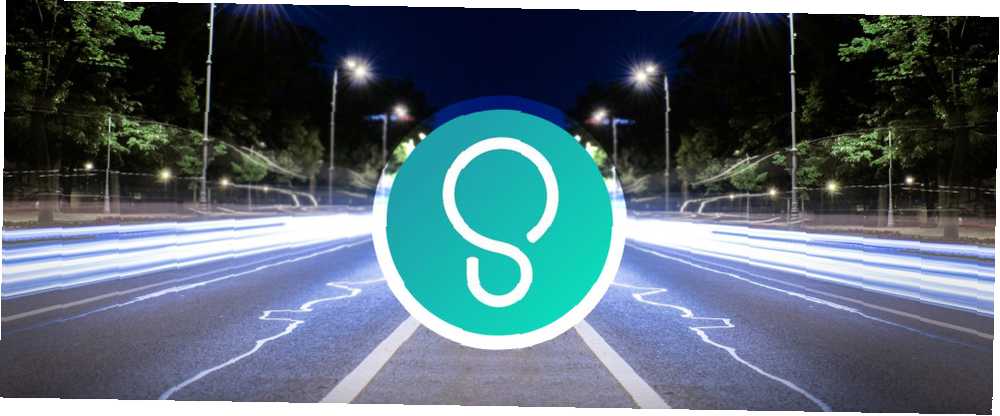
Mark Lucas
0
3318
567
Ville det ikke være rart at kende temperaturen uden for blot ved at se på farven på lyset på dit natbord? Eller vide, hvornår din teenager kører over hastighedsgrænsen? Med Stringify kan du gøre alle disse ting og meget mere lige fra din smarte enhed.
Hvad er strengering?
Først introduceret i december 2015 er Stringifis mål at forenkle og automatisere vores tilsluttede liv. Meget ligesom IFTTT Den ultimative IFTTT-guide: Brug nettets mest kraftfulde værktøj som en professionel Den ultimative IFTTT-guide: Brug webens mest kraftfulde værktøj som en pro, hvis dette derefter, også kendt som IFTTT er en gratis webbaseret service for at få din apps og enheder, der arbejder sammen. Ikke sikker på, hvordan du bygger din applet? Følg denne vejledning. , Stringify giver daglige brugere mulighed for at oprette kæder med udsagn, kaldet Flows, som automatisk udløses baseret på ændringer af andre webservices.
Ved at tilslutte dine foretrukne smarte enheder som Automatiske, Nest 7 Nest Automation-tricks til at skære din opvarmningsregning i Half 7 Nest Automation-tricks til at skære din opvarmningsregning i halve Hvis der var en Nest-termostat i hvert hjem, ville det have den største enkeltpåvirkning på energiforbrug i historien; og det kan spare dig for flere penge, end du måske forestiller dig. Sådan gør du. , Philips Hue Philips Hue-alternativer, der faktisk er værd, det Philips Hue-alternativer, der faktisk er det værd. Philips Hue-systemet leder anlægget, når det kommer til smart belysning, men der er nogle værdige alternativer. Vi har valgt tre, der alle tilbyder det samme grundlæggende funktioner og hackbarhed. og Fitbit med digitale tjenester som Dropbox, Twitter og Facebook, kan du opbygge kraftfulde automatiseringsoplevelser.
I modsætning til IFTTT kan du med Stringify oprette flere handlinger fra en trigger, så det er ikke kun en en-til-en-variation. Og takket være en for nylig appopdatering kan Stringify-brugere nu dele strømme med familie og venner samt dele dem via sociale medier.
Bedre endnu, Stringify inkluderer en samling af Flow direkte på appen, som du kan trykke på for at aktivere eller tilpasse, så du ikke starter fra bunden.
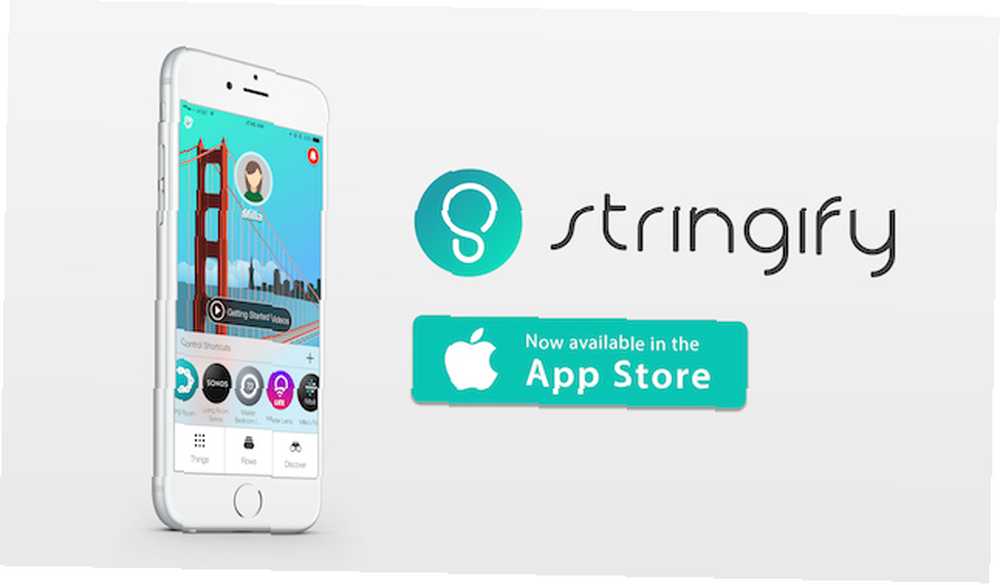
I øjeblikket er Stringify kun tilgængelig på iOS, selvom en Android-app er indstillet til at komme snart. Når du har downloadet Stringify [No Longer Available] fra App Store, bliver du bedt om at oprette en gratis konto og bekræfte din e-mail-adresse.
Stringify-appen indeholder fire hovedafsnit: Ting, flow, kontrolgenveje og opdag.
Ting er fysiske og digitale genstande, som du kan bruge til at oprette dine flow. Mange af de mest populære smarte enheder til hjemmet er kompatible med Stringify, herunder Nest, Philips Hue, Sonos og mere. Andre fysiske produkter, der arbejder med Stringify inkluderer Fitbit, Misfit og Netatmo. De 6 bedste smarte luftkvalitetsmonitorer og sensorer til dit hjem. De 6 bedste smarte luftkvalitetsmonitorer og sensorer til dit hjem. Disse smarte monitorer og sensorer til indendørs luftkvalitet hjælper med at sikre dit hjem luften er så sikker som muligt. .
Digitale ting kan omfatte Evernote, Twitter, Instagram og mere. Du kan også oprette flow, der bruger din telefons beskedssystem, placering og e-mail.
Tilføjelse af dine ting
Stringify skal vide hvad Ting er tilgængelige i dit hjem. Den bedste måde at gøre dette på er at vælge “Ny” fra øverste højre hjørne af hovedskærmen Ting. Herfra ser du den aktuelle liste over fysiske og digitale genstande. Du vil også bemærke et par farvede knapper på denne liste, herunder blå, grøn, orange og lilla.
For at forbinde et nyt element skal du vælge det fra listen. Fra den næste skærm, tryk på “Opret forbindelse.” Herfra bliver du bedt om at bekræfte din konto for det, du gerne vil tilføje. Når de aktiveres, tilføjes fysiske og digitale elementer automatisk til siden Ting.
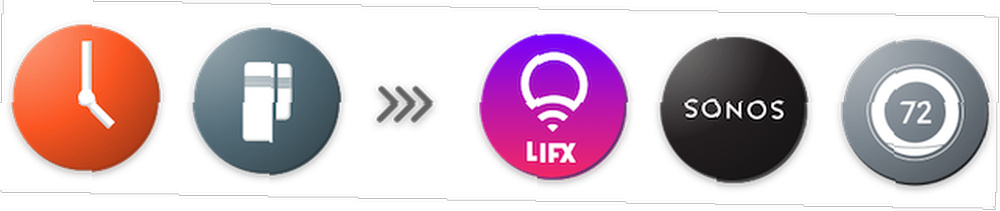
Et ord om disse knapper. Stringify-knapper giver dig øjeblikkelig kontrol over enhver flow. Ligesom ethvert andet ting, skal du forbinde det som en Trigger i dit flow, og Stringify-knappen vises automatisk i Mine ting.
Om disse strømme
Når du har tilføjet et par ting, skal du gå til strømme side. Herfra ser du en løbende liste med strømme plus et link til startflow. Sidstnævnte er processer, der er anbefalet af Stringify til nye brugere.
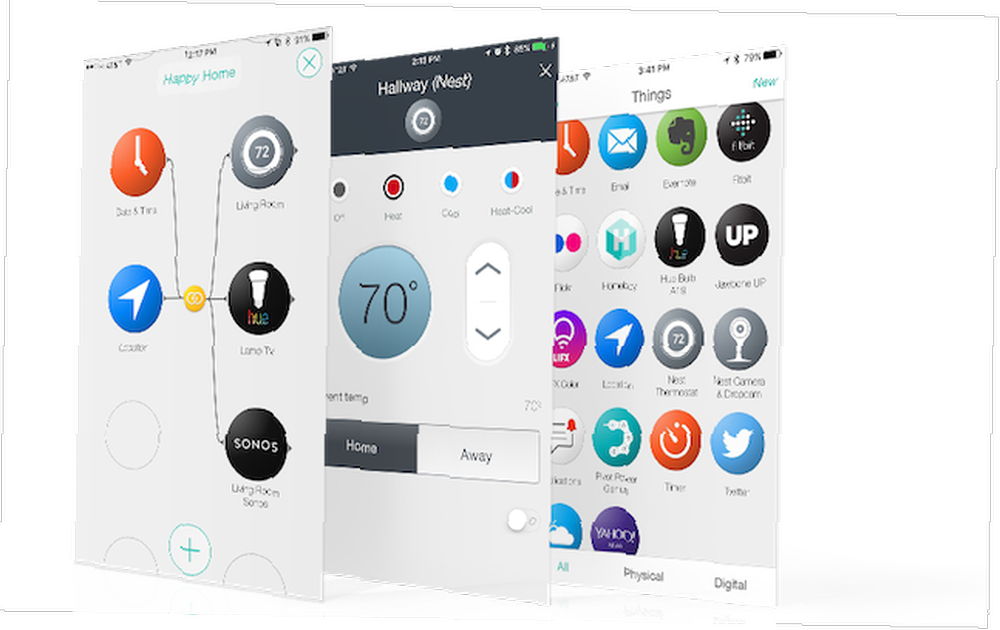
Strømme kan antage mange former. Den mest basale strømning er, når der er en trigger og en handling. Du kan også tilføje Only If-betingelser for yderligere at forbedre dit flow. Eller du kan udvide flowet yderligere ved at tilføje flere handlinger. For at opsætte Flows skal du starte med at vælge dine ting ved at placere dem i den rækkefølge, de skal finde sted.
Eksempler:
- Grundlæggende - Få vejrudsigt, når det er solopgang.
- Kun hvis - Når det er solopgang, skal du få vejrudsigten, kun hvis jeg er hjemme.
- Flere handlinger - Når det er solopgang, skal du få vejrudsigten og sende mig rapporten via e-mail.
Styr genveje og opdag
Efter et stykke tid vil du sandsynligvis få en masse ting og strømme tilføjet til Stringify. For nogle af disse ønsker du måske at aktivere dem manuelt. Her er hvor Kontrolgenveje kom ind. Du kan tilføje vigtige ting og strømme direkte til skærmen Stringify for nem adgang.
Opdage er netop det, et sted at finde nye flow til at tilføje. Denne liste ændres ofte, når Stringify bliver kompatibel med flere ting. Tjek det ofte for opdateringer.
Gør dit liv lettere med disse eksempler
Nu, hvor vi har givet dig et overblik over Stringify, er det tid til at komme på arbejde og tilføje nogle strømme relateret til hjemmeautomation, som du måske finder fordelagtig. Med hvert af disse eksempler antages det, at du allerede har tilføjet de nødvendige fysiske ting og har konfigureret dem som Things in Stringify.
Lyser på et bestemt tidspunkt
Til denne øvelse skal vi sikre os, at vores Philips Hue-lys tænder dit hjem på den smarte måde Med Philips Hue lyser dit hjem den smarte måde med Philips Hue Hvis du har råd til de første udgifter, finder du ikke en bedre- understøttet og mere brugervenligt smart belysningssystem på markedet. tændes straks ved solnedgang.
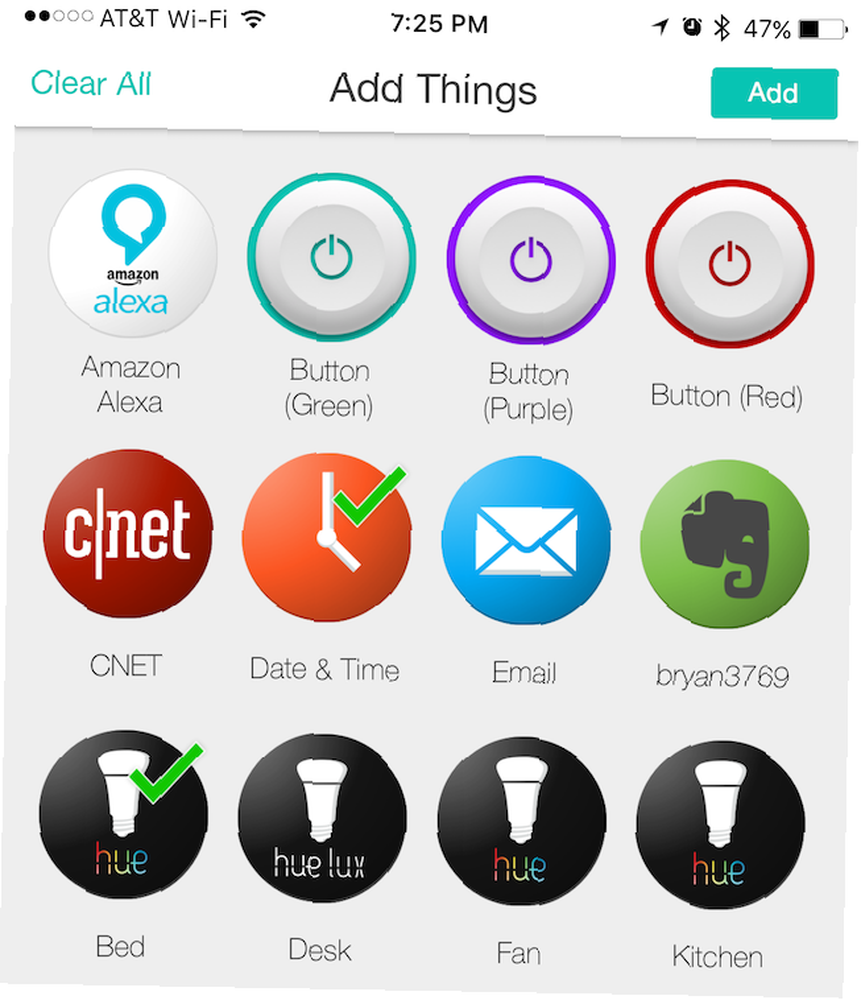
- Gå ind i flow og vælg “skab” øverst til højre.
- Vælg derefter “Navngiv din strøm” og give denne opgave et navn. Vi kalder det “Solnedgang nuance.”
- Klik på “+” nederst på skærmen.
- Fra skærmbilledet Select Things skal du kontrollere ikonerne for Date & Time og Philips Hue-lys, som du gerne vil bruge. I dette eksempel vælger vi det lys, der kaldes Bed.
- Klik “Tilføje.”
- Træk ikonet Dato & tid på en tom lærredsside til en cirkel. Gør det samme med Philips Hue-ikonet.
- Vælg dato og tid. Under Triggers skal du vælge “Solnedgang,” efterfulgt af Gem.
- Vælg sengen. Vælg handlinger under Handlinger “Tænd lyset.” Hit Gem.
- På siden Sunset Hue skal du trække din finger fra ikonet Dato og tid til ikonet Seng. Hit Aktiver.
Philips Hue White A19 60W ækvivalent Smart Bulb Starter Kit (2 A19 60W White pærer og 1 hub kompatibel med Amazon Alexa Apple HomeKit og Google Assistant) Philips Hue White A19 60W ækvivalent Smart Bulb Starter Kit (2 A19 60W White pærer og 1 Hub kompatibel med Amazon Alexa Apple HomeKit og Google Assistant) Køb nu på Amazon
Under Flows, vil du nu se “Solnedgang nuance.” Nu, hver dag, når solen går ned, tændes Sengelyset.
Få en advarsel, når hastighedsgrænsen er passeret
I dette eksempel modtager du en e-mail hver gang din bil køres 70 miles i timen (MPH) eller mere ved hjælp af den automatiske smarte enhed.
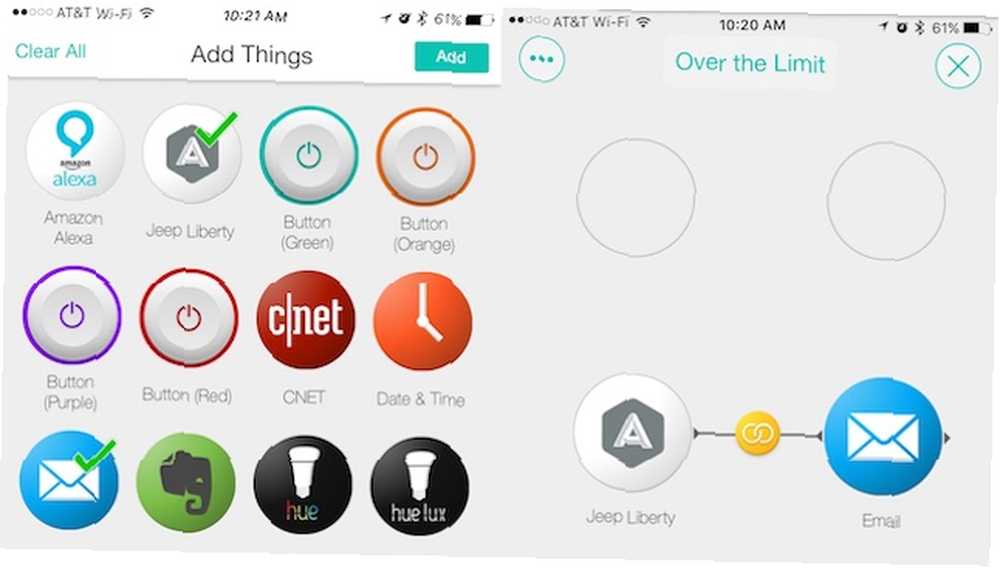
- Gå ind i flow og vælg “skab” øverst til højre.
- Vælg derefter “Navngiv din strøm” og give denne opgave et navn. Vi kalder det “Over grænsen.”
- Klik på “+” nederst på skærmen.
- Fra skærmbilledet Vælg ting skal du kontrollere ikonerne for Automatisk og e-mail.
- Klik “Tilføje.”
- Træk det automatiske ikon til en cirkel til venstre på den tomme lærredsside. Træk i e-mail-ikonet på højre side.
- Vælg Automatisk. Vælg under Trigger “Hastighed opdaget” under “Hvornår (dette sker)” sektion og tryk på Gem.
- Træk din finger fra ikonet Automatisk til ikonet E-mail på Over-Limit-siden.
- Vælg e-mail-ikonet. Vælg handlinger under Handlinger “Send mig en email.” Klik på “+” ved siden af Emne og vælg “Hastighed opdaget kl,” tryk derefter på Udført. Klik derefter på “+” ved siden af Besked, og vælg “Hastighed MPH,” derefter udført.
- Klik “Gemme.”
- Aktivér det kaldte flow “Over grænsen.”
Automatisk: Tilsluttet biladapter, motordiagnostik og opdagelse af nedbrud, kompatibel med Amazon Echo Automatisk: Tilsluttet biladapter, motordiagnostik og opdagelse af nedbrud, kompatibel med Amazon Echo Køb nu på Amazon
Under Flows, vil du nu se “Over grænsen.” Når føreren af din bil overstiger 70 MPH, modtager du en e-mail med placering og hastighed.
Skru op for varmen ved en bestemt temperatur
Til denne øvelse vil vi justere temperaturen på vores rede, der ønsker at købe en smart termostat? 5 redenalternativer Leder du efter at købe en smart termostat? 5 Nest-alternativer Når det kommer til at styre temperaturen i dit hjem, er Nest-smarte termostaten konge, men der er masser af muligheder derude. Her er 5, du skal overveje, hvis du ønsker at købe. i kælderen med 2 grader Fahrenheit, når temperaturen i rummet falder til 68 grader Fahrenheit.
- Gå ind i flow og vælg “skab” øverst til højre.
- Vælg derefter “Navngiv din strøm” og give denne opgave et navn. Vi kalder det “Temperaturændring.”
- Klik på “+” nederst på skærmen.
- Fra skærmbilledet Select Things skal du kontrollere ikonerne for Weather and Nest Basement.
- Klik “Tilføje.”
- Træk vejr-ikonet på en tom lærredsside til en cirkel til venstre. Træk i ikonet Nestkælder på højre side.
- Vælg Vejr. Vælg under Trigger “Temperaturen falder under” under “Hvornår (dette sker)” afsnit. Under temperatur, tilføj 68 grader, og tryk på Gem.
- Vælg ikonet Nest Kælder. Vælg handlinger under Handlinger “Opvarmning” og øg temperaturen med 2 grader. Hit Gem.
- På siden Sunset Hue skal du trække fingeren fra vejrikonet til ikonet Nestkælder. Hit Aktiver.
Nest (T3007ES) Indlæringstermostat, nem temperaturregulering for hvert værelse i dit hus, rustfrit stål (tredje generation), Arbejder med Alexa Nest (T3007ES) indlæringstermostat, let temperaturkontrol til hvert værelse i dit hus, rustfrit stål (tredje generation) , Arbejder med Alexa Køb nu på Amazon $ 195,00
Under Flows, vil du nu se “Temperaturændring.” Når temperaturen i kælderen falder til 68 grader Fahrenheit, øger redet temperaturen med 2 grader Fahrenheit.
Fremtiden
Stringify er en lovende ny tjeneste. På kort tid har det tilføjet kompatibilitet med nogle af de mest populære smarte enheder på markedet. Det vil være interessant at se, hvilke nye integrationer der tilføjes i de kommende måneder.
Hjemmeautomatiseringssoftware bliver en meget big deal, og produkter som Stringify er førende. For at gøre dit liv meget lettere, skal du tage apps som IFTTT og Stringify ud for en tur. Du ved aldrig, hvad du måtte finde næste gang.











